
Di dema operasyona xwe de, pergala xebitandinê bi domdarî RAM, ku bi xebata serlêdan, karûbar û pêkhateyên din re têkildar e. Carinan karanîna çavkaniyan ew qas mezin e ku, ji ber vê yekê, leza giştî ya Windows 10 kêm dibe. Piştra pêdivî ye ku RAM-ê xweştir bike. Piştre, hûn ê li ser rêbernameyên gelemperî û teng ên ku dikarin bi vê peywirê re bibin alîkar fêr bibin.
Method 1: Paqijkirina cache RAM
Wekî ku hûn dizanin, daneyên serlêdanan bi Ram re têne daxistin, ku destûrê dide we ku hûn destpêkirina xwe bilezînin û her operasyonan bikin. Agahdariya ku tê hesibandin ku jixweber tê şandin an jî bi rengek bêkêmasî tê şandin, lê ev her gav çêdibe, ku rasterast li ser leza û barkirina ram bandor dike. Em ji we re şîret dikin ku hûn cache ji wextê xwe paqij bikin û kontrol bikin ka ev dê çawa li ser Windows 10 bandor bike.

Zêdetir bixwînin: Paqijkirina Ram Cash di Windows 10 de
Method 2: Nûvekirina Driver
Pêşniyara standard a jêrîn di verastkirina manual de ji nûvekirinên ajokerê ji bo hemî pêkhateyên ku di PC-ê de hatine saz kirin pêk tê. Ev hewce ye ku ji bo hilweşîna îhtîmala pevçûnan ji ber pelên winda an lihevhatî were rakirin. Hûn dikarin xwe bikar bînin ku partiya standard an sêyemîn bi karanîna vê kontrolê bisekinin û hemî ajokarên hatine dîtin, li ser girêdana li jêr bixwînin.

Zêdetir bixwînin: Rêbernameyên li ser Windows 10 nûve bikin
Rêbaza 3: Nûvekirinên pergalê saz kirin
Piştre, em dixwazin bandorê li sazkirina nûvekirinên pergalê bikin, ji ber ku çareserkirin û nûbûnên ji Microsoft di heman demê de bandorek rasterast li ser bilez û daxistina RAM bi karûbarên cûda û pêvajoyên cûda hene. Ew çêtir e ku meriv her gav piştgiriyê bide PCS-ê ji bo ku ji têkçûn û nakokiyên cihêreng dûr bike. Hûn dikarin di nav çend heban de nûvekirinên pergalê kontrol bikin.
- "Destpêk" vekin û biçin "Parametreyan".
- Li vir, nûvekirin û ewlehî "bibînin.
- Di beşa yekem a Navenda Nûvekirinê ya Windows-ê de, dest bi kontrolkirina nûvekirinan bikin û heke wusa tê dîtin saz bikin.

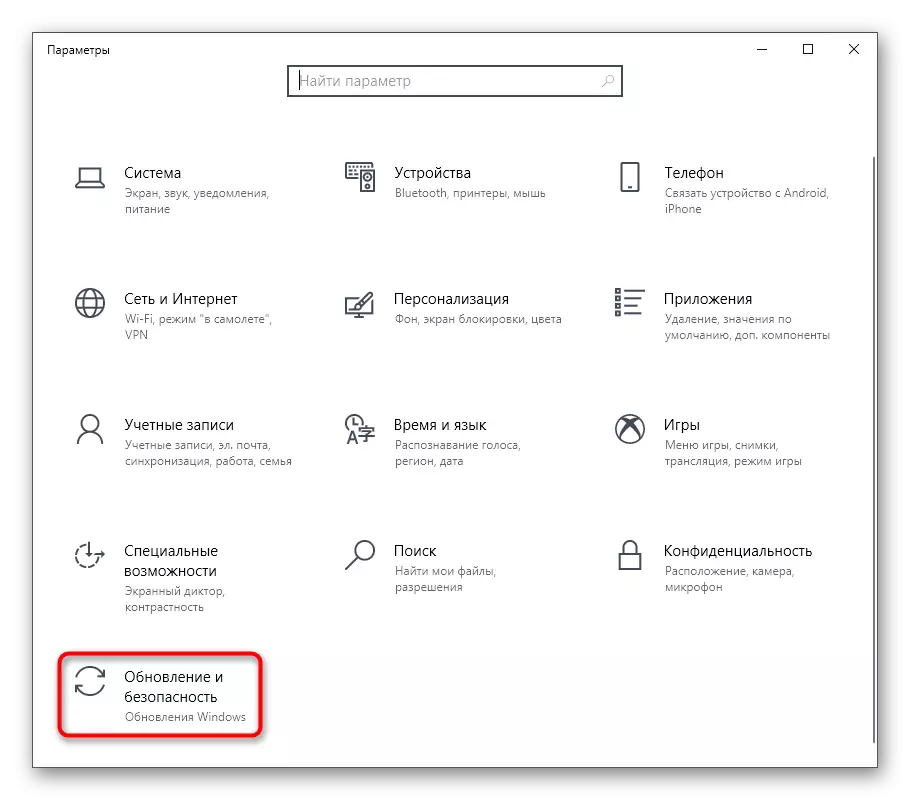
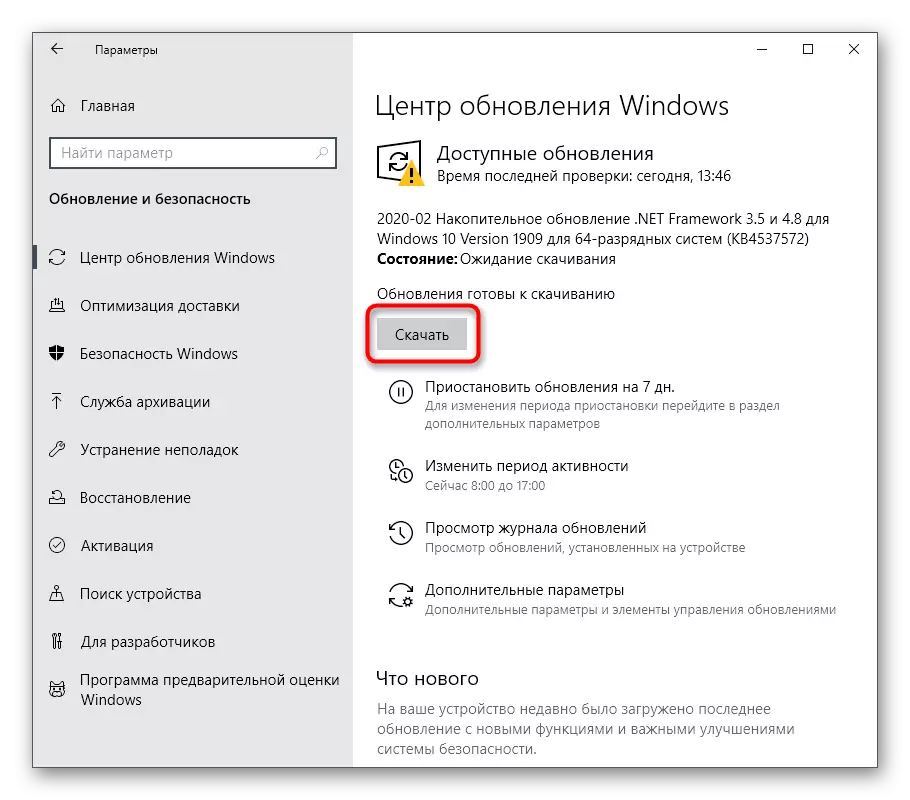
Di doza pirsên an dijwarî yên têkildar de, em pêşniyar dikin ku li ser malpera me bi yek ji sernavên jêrîn re têkilî daynin. Li wir hûn ê di derheqê sazkirina nûvekirinan de hemî agahdarî fêr bibin û awayên rast bibînin ku pirsgirêkên gengaz bi lêgerîna an sazkirina wan re rast bikin.
Zêdetir bixwînin:
Sazkirina nûvekirinên Windows 10
Nûvekirinên ji bo Windows 10 bi destan saz bikin
Pirsgirêkên bi sazkirina nûvekirinên li Windows 10 çareser bikin
Method 4: Pergala ji bo vîrusan kontrol bikin
Infeksiyona vîrusan yek ji wan pirsgirêkên herî dubare ye ku di performansa pergala xebitandinê de kêm dike. Gelek pelên xerab di paşperdeyê de di bin çavan de di bin çavan de, çavkaniyên RAM û pêkhateyên din dixebitin. Ji bikarhêner tenê ji bo pêşîgirtina bandora gefên weha, bi rêkûpêk komputerê ji bo hebûna xwe kontrol dikin. Riya herî hêsan a vê yekê bi bernameyên partiya sêyemîn re, ku tavilê pergalê dişoxilînin, gefên herî nemiran jî bibînin û rakirin.

Zêdetir bixwînin: Vîrusên computerê şer dikin
Method 5: Bernameyên Autoload-ê asteng bikin
Bernameyên ku tavilê li ser Windows-ê li ser Windows bikar tînin Ram û çavkaniyên pergalê yên din jî di paşerojê de bikar bînin, ji ber vê yekê tê pêşniyar kirin ku çavdêrîkirina ji amûrên ji amûran re tê zêdekirin. Hûn nekarin ku piştî sazkirinê, her serîlêdanek serbixwe li ser vê navnîşê û fonksiyonên li ser bingehek domdar hate zêdekirin. Nermalava nevekirî kontrol bikin û nekêşînin:
- Rast-li cîhê xwe yê vala li ser peywira xwe ya vala û di menuya kontekt de ku xuya dike, "rêveberê peywirê" hilbijêrin.
- Tabê "Autavar" bitikînin.
- Li her bernameyê binihêrin. Ger, li pêşberî serlêdana nediyar, pêdivî ye ku "çalak bike", ew dikare bê pirsgirêk bê asteng kirin ku ji autoload rabe.
- Ji bo vê yekê bikin, li ser rêza nermalava PCM-ê bikirtînin û "Nexşe" hilbijêrin.


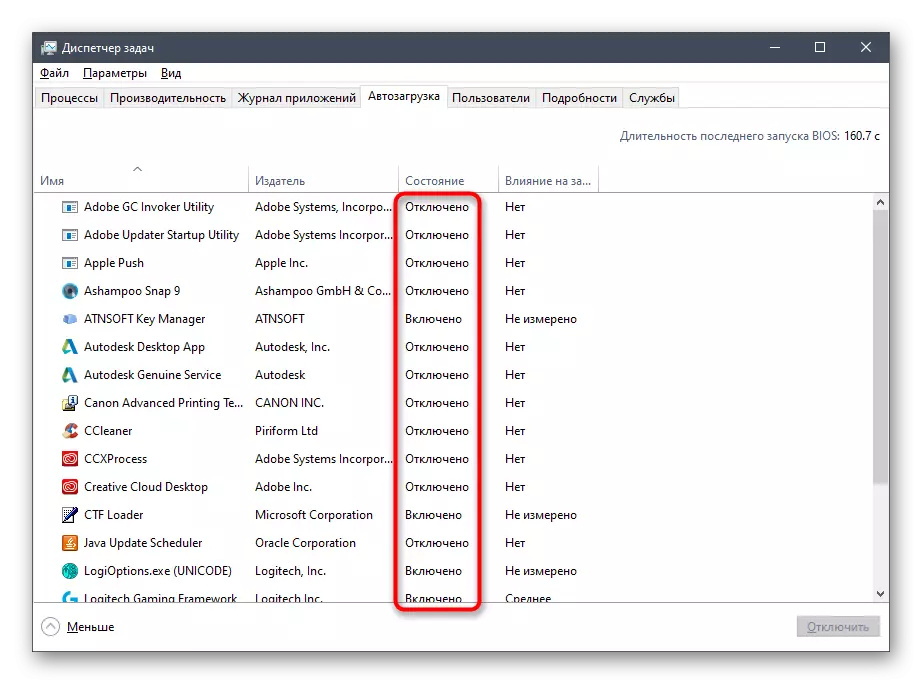
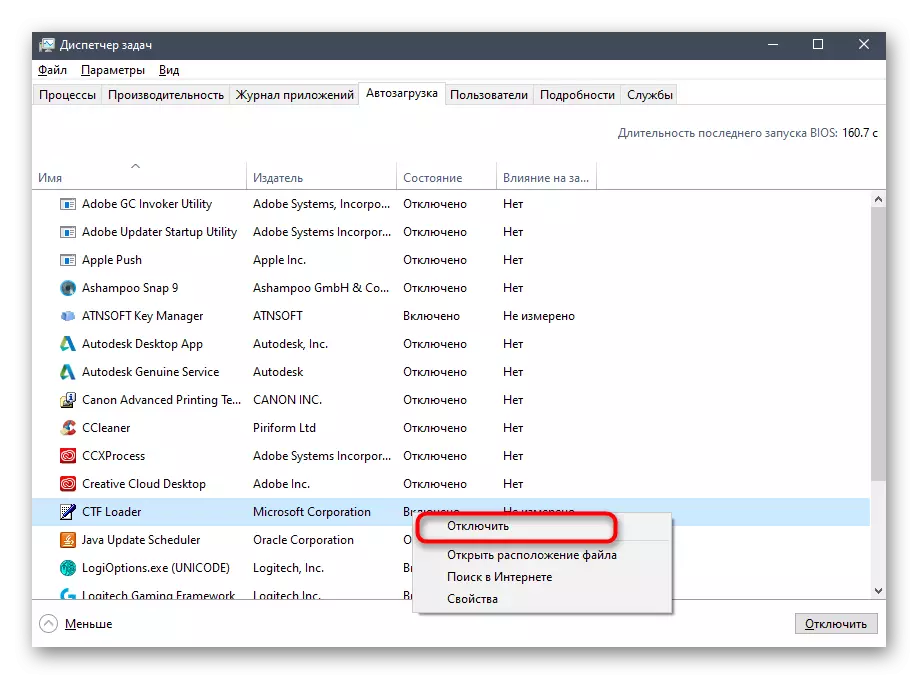
Bi rastî heman kiryaran, bi hemî serlêdanên ku naxwazin dema dest bi OS bikin, bisekinin û komputerê ji nû ve dest pê bikin da ku hemî guhertin bandorê bikin.
Method 6: Piştî ku ji nû ve dest pê bike vekirina serîlêdanê asteng bike
Ji hêla xwerû ve, fonksiyon bixweber bernameyên vekirî dema ku nûvekirin an nûvekirina pergalê were çalak kirin. Ne hemî vebijarkek hewce ye, ji ber vê yekê ew dikare were rakirin ji ber ku RAM rakirin, ji ber ku naha cache dê xilas nebe. Ew bi gelemperî bi gelek klîkan tê kirin.
- "Destpêk" vekin û biçin "Parametreyan".
- Li vir, beşa "Hesaban" hilbijêrin.
- Bi kategoriya "Vebijarkên Input" ve biçin.
- Parametreya pêwîst ji "nepenîtiya" ve bişîne û bi vî rengî hilweşandina dirûşmeyê veqetîne.
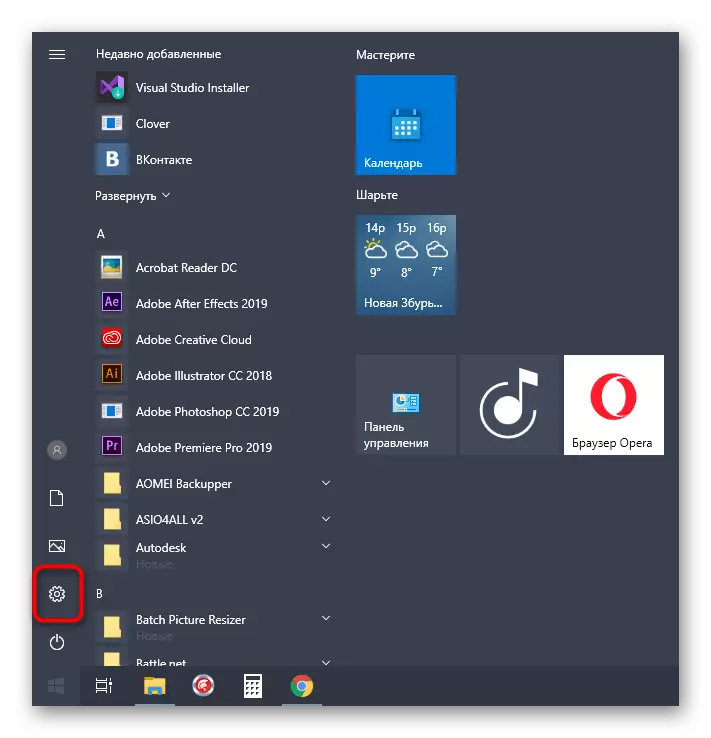
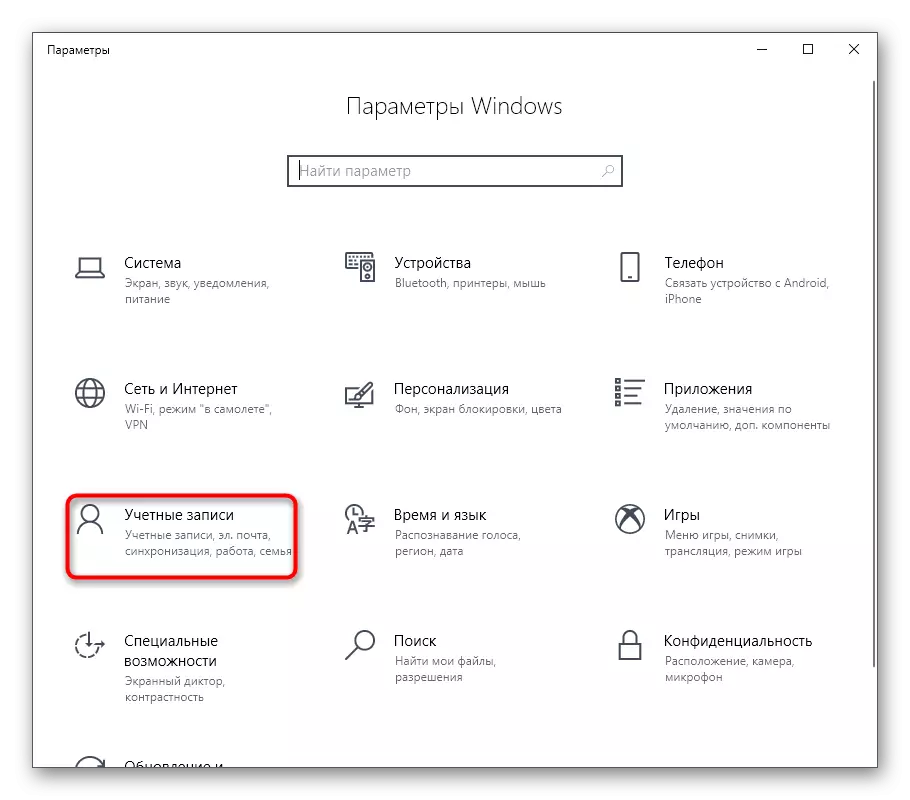


Ji niha û pê ve, hemî serlêdanên ku di dema Reboot de vekirî mane, wê karê xwe sererast nekin, ji ber vê yekê vê taybetmendiyê li ser danûstendina paşê bi cîhazê re bifikirin.
Method 7: Serlêdanên paşîn ên neçalak bikin
Di hin rewşan de, serlêdanên windows ên standard an yên ku ji hêla bikarhênerê ve ji hêla bikarhênerê ve ji Microsoft-ê ve hatine daxistin dikarin di paşpirtikê de fonksiyonê bikin, ku her weha bandor li ram jî dike. Bernameyên bi vî rengî dê nikaribin di nav "autoload" de, ya ku me berê berê peyivî, ji ber vê yekê divê hûn hin çalakiyên din bikin.
- Di kategoriya "Parameter" de, kategoriya "nepenîtiyê" hilbijêrin.
- Bi panelê li milê çepê, berbi "Serlêdanên paşîn".
- Hûn dikarin hemî serlêdanan qedexe bikin ku di paşxanê de fonksiyonê bikin, dirûşmek di rewşek neçalak de derbas bikin.
- Lêbelê, tiştek tengahiyê nake ku bi tevahî li ser navnîşê bimeşe û bi dest bi karanîna kîjan bernameyan were hilbijartin, û ya ku dikare di rewşek çalak de were hiştin.



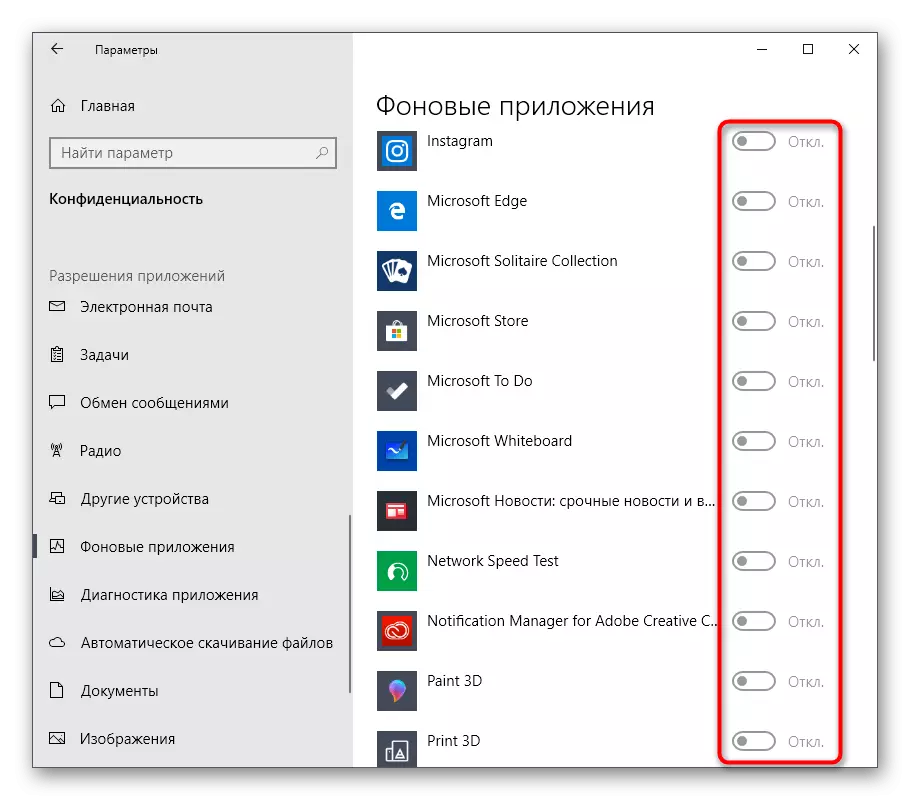
Naha ew dimîne tenê pêvajoyên serlêdanên paşverû di nav rêveberê peywirê de neçalak bike an jî ew ê hêsantir be ku OS-ê ji nû ve dest pê bike da ku dema ku hûn Windows 10 dest pê bikin, ji nû ve çalak bikin.
Method 8: Rizgarkirina cîhê dîska hişk
Rêbaza jêrîn tenê bi neyekser barîna bîranîna xebitandinê vedibêje, lewra ew li vê pozîsyonê radiweste. Lêbelê, pêdivî ye ku ew neyên paşguh kirin, ji ber ku perçebûna pergala dabeşkirina dîskê ya hişk di pêvajoyek agahdariyê de hêdî hêdî dibe, ji ber vê yekê bilez kêm dibe. Pêşniyarên gelemperî yên li ser vê mijarê dikarin di gotarek din de li ser malpera me bi tikandina li ser girêdana li jêr bibînin.
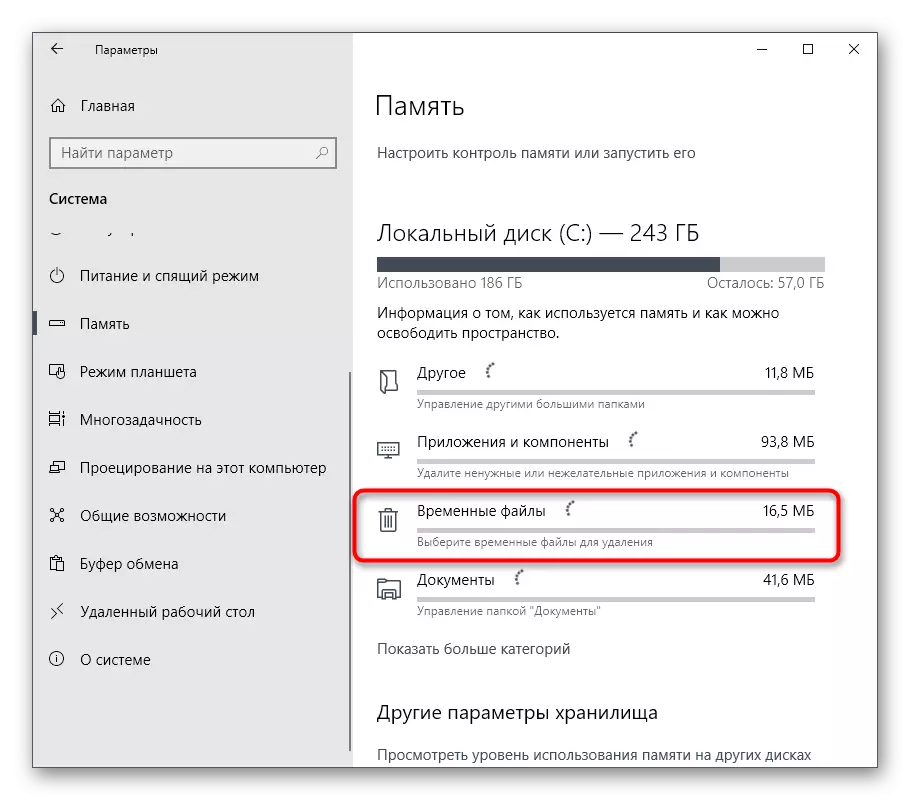
Zêdetir bixwînin: Em dîska dijwar li Windows 10 azad dikin
Method 9: Defragment of the disc system
Rêbaza jêrîn hinekî berê bi ya berê re têkildar e, ji ber ku ew jî bi leza dîska hişk re têkildar e. Rastî ev e ku bi demê re, parçeyên pelên li ser gerîdokê di cihên cûda de têne tomar kirin, û ev dibe sedema dilopek bi lez. Ji bikarhênerê re pêdivî ye ku ji bo demên ji bo ku hûn fonksiyona dîskê ya hişk xweşbîn bikin dabeşkirin bikin. Pêkanîna kiryarên weha jî bi ramyên bi ramanê ve girêdayî ye, ji ber ku ew ê agahdarî zûtir bistîne û pêvajoyê bike.

Zêdetir bixwînin: Tiştê ku hûn hewce ne ku di derheqê defterkirina dîska dijwar de bizanibin
Method 10: Indeksa lêgerînê asteng bike
Em ê di derheqê pêşniyarên teng-kontrolkirî de hebin ku bandorek piçûk li ser xebata RAM heye, lê bi mîhengek berfireh dê alîkariyê bike ji sedî çend ji bo performansê zêde bike. Yek ji van rêbazan ev e ku hûn di Windows-ê de, ku diqewimin wekî:
- "Destpêk" dîsa vekin û biçin "Parameter".
- Di nav hemî kategoriyan de "Lêgerîn" hilbijêrin.
- Hilbijêrin "Li Windows-ê Lêgerîn" hilbijêrin.
- Li binî pencereyê, lêdana klîk a "Mîhengên Indexa Lêgerînê ya Pêşkeftî" bibînin û li ser wê LKM bikirtînin.
- Di pencereya ku vedibe de, hûn li ser bişkoja "Guherîn" eleqedar dibin.
- Binêre "Hemî cihan nîşan bide".
- Kontrolên kontrolê ji hemî peldankan heyî derxînin û guhertinan hilînin.
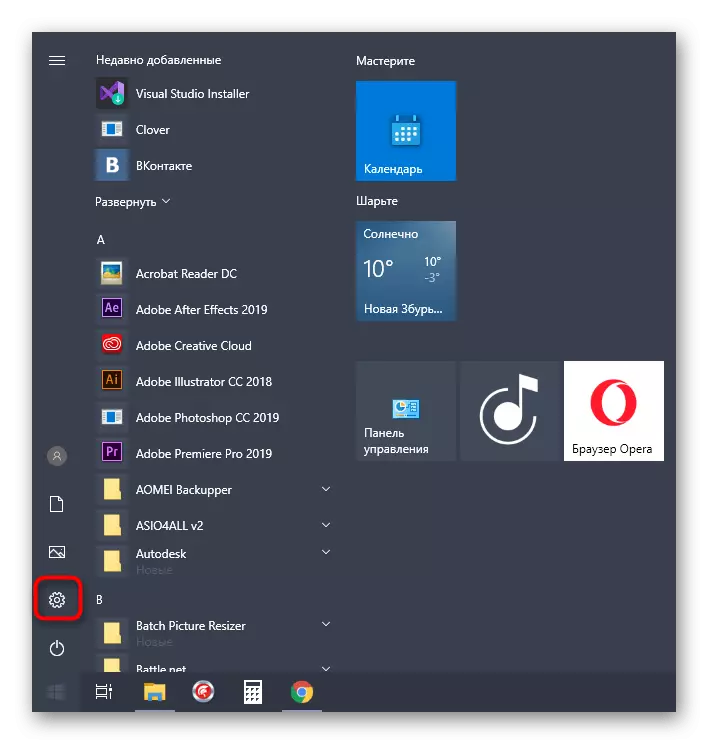




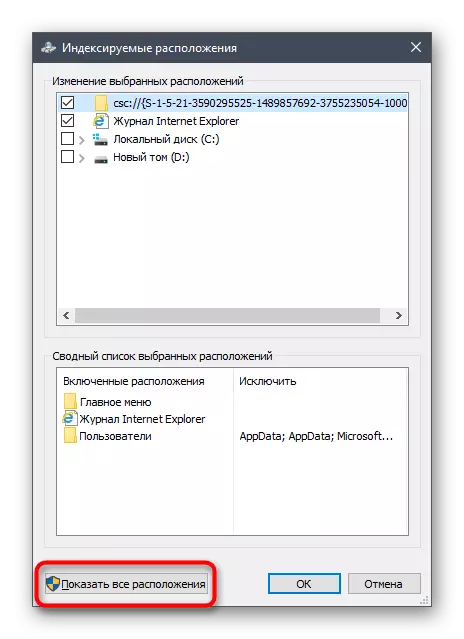
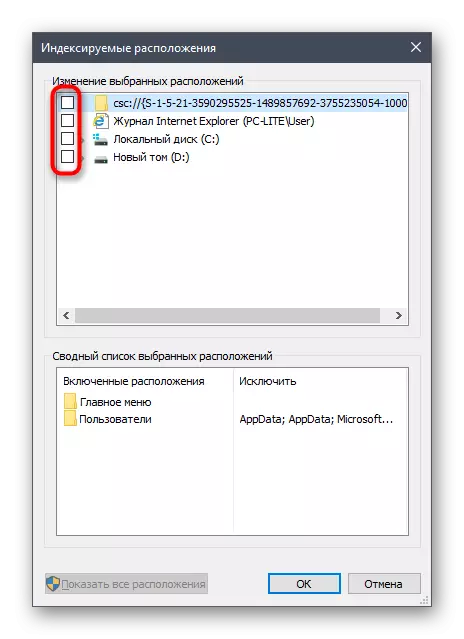
Theêwaza vê rêbazê ev e ku niha lêgerîna li Windows-ê hêdî hêdî bixebite û hûn ê bi vê fonksiyonê bi nav an maskên din re nebin, lê ev dê ji we re bibe alîkar ku hûn barê li ser pêkhatan hilweşînin. Li vir her bikarhêner jixwe xwe biryar dide, gelo ew ji bo lêgerîna komputerê red dike, sûdê ji optimîzasyona hindik a ramûsan dide.
Method 11: Damezrandina pilana hêzê
Di rêbaza pêşeng a materyalê meya îro de, em dixwazin li ser damezrandina plansaziya hêzê biaxifin. Li vir hûn ê du meclîsên ku bi vê pergala xebitandinê re têkildar dibînin. Yekem dihêle ku hûn ji bo performansa herî zêde saz bikin, û ya duyemîn jî berpirsiyarê ji nû ve sazkirina parameteran li rewşa xwerû ye û di rewşên ku bikarhênerê hin parameterên planan guheriye.
- Ji bo destpêkirina, beşa pergalê bi riya beşa "parameter" veke.
- Bi panelê çepê, biçin "moda xwarin û xewê".
- Down dakêşin û li ser rêza "Parametreyên Hêza Pêşkeftî" bitikînin.
- Li vir, "Performansa Bilind" hilbijêrin, heke berê nîşangir li ser vê xalê nehatiye saz kirin.
- Wekî din, herin "damezrandina pilana hêzê" bi lêdana li ser mîhengê çalak a li nêzîkê mîhengê çalak. Li wir bitikînin "Schema mîhengên xwerû" sererast bikin û guhertinan piştrast bikin.

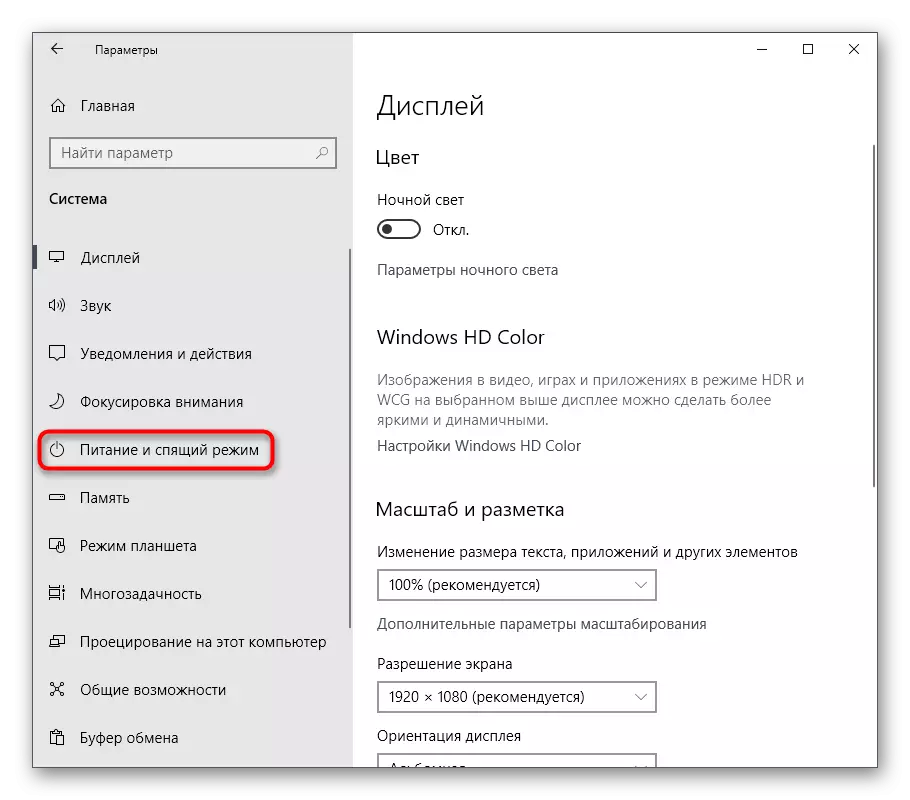

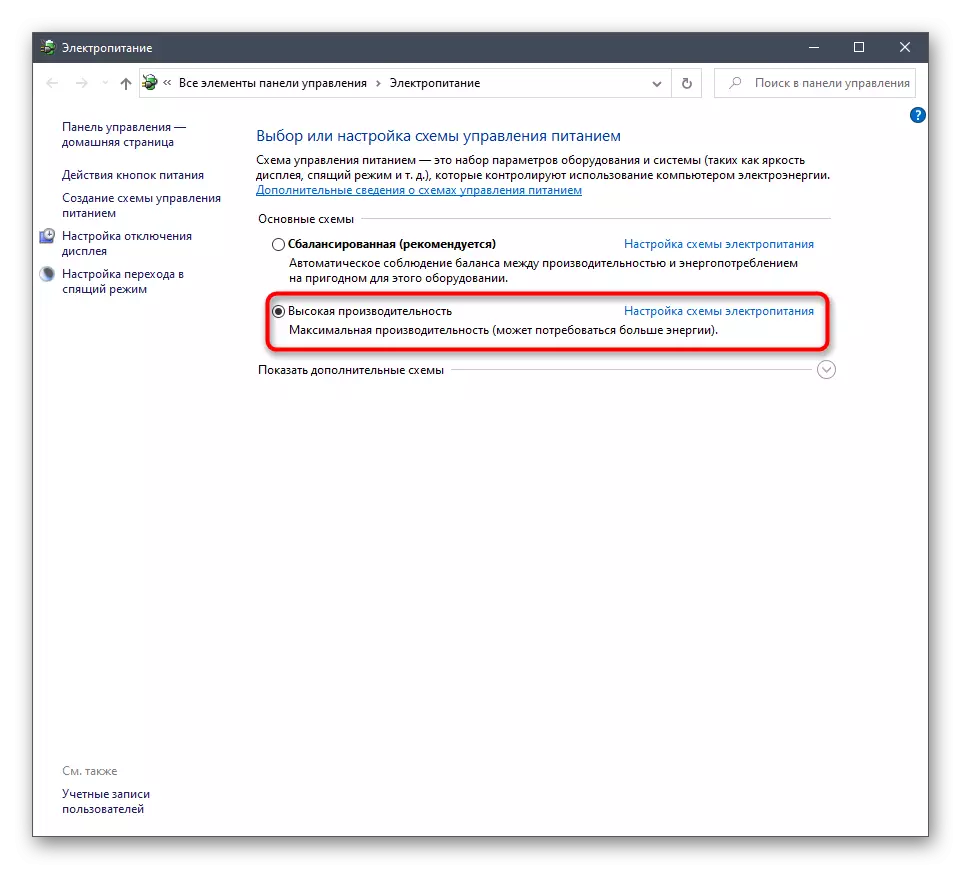
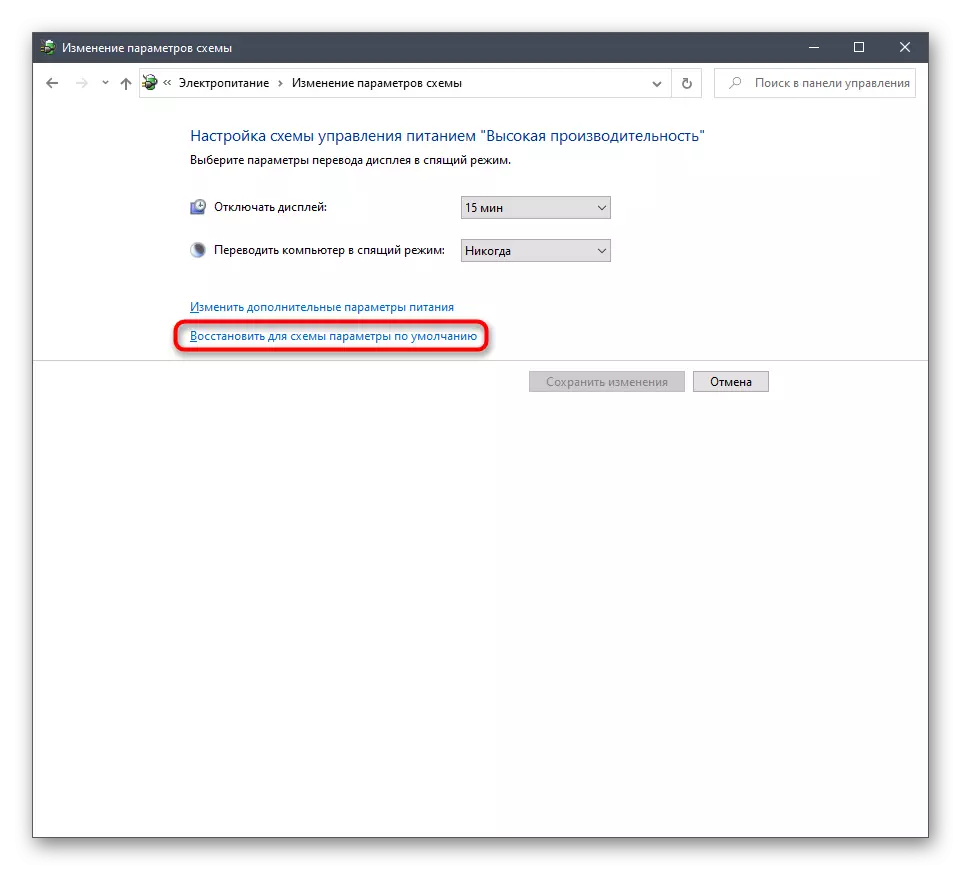
Ji bîr nekin ku hûn komputerê ji nû ve dest pê nekin, ji ber ku hemî guhertinên têkildar bi mîhengên wiha dê bandor bikin û tenê piştî afirandina danişîna nû bi rengek rast tevbigerin.
Method 12: Kontrolkirina pêkhateyên pergalê
Di paşiya paşîn de, em dixwazin li ser vê rastiyê biaxifin ku pelên pergala xebitandinê yên pergalê jî di rê de hêdî hêdî dihêle, û têkçûnên cihêreng ên pergalê xuya bikin, ku dê bandorê li ser operasyona Ram bike. Heke guman hene ku Windows 10 fonksiyonên bi tevahî ne rast in an jî hûn ji nû ve vîrusan rakirin, em bi serbixwe yekîtiya pêkhatên pergalê kontrol dikin. Ji bo vê yekê, hûn hewce ne ku bikaribin karûbarên pergalê bikar bînin, wekî di forma damezrandî de, bêtir bixwînin.
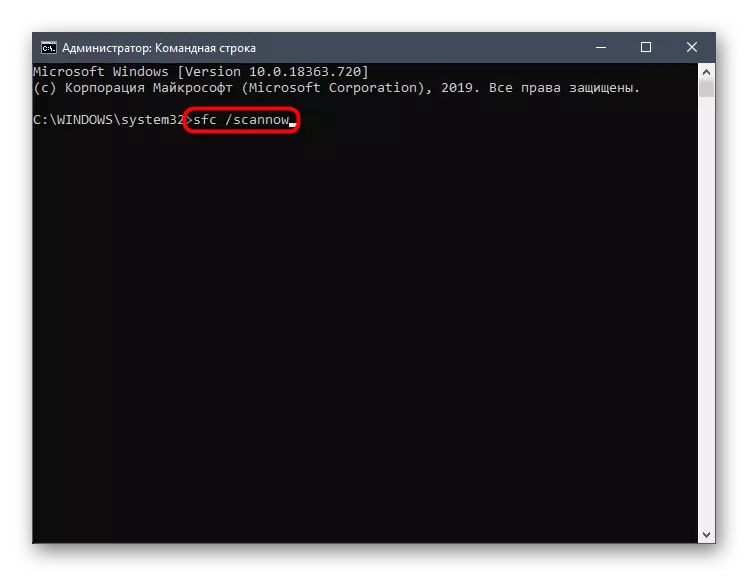
Zêdetir bixwînin: Bikaranîna û sererastkirina pelê yekkirina pelê li Windows 10
Ev hemî agahdarî li ser ramana ramanê di Windows 10 de, ya ku me dixwest em di nav yek materyalê de radest bikin. Wekî ku tê dîtin, hejmareke pir mezin heye ku bilez zêde bikin û ji barkirina zêde bistînin. Hûn dikarin wan hemî bi hev re an bijartî bikar bînin, ji vebijarkên kesane dûr dikevin. Ji bîr nekin ku nermalava nehêlî nêz bikin, û ne tenê venegerin, çimkî di vê modê de ew çavkaniyên pergalê dixwe.
